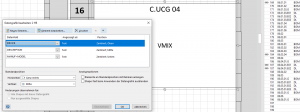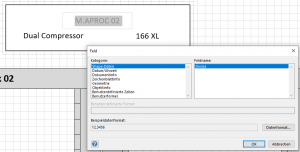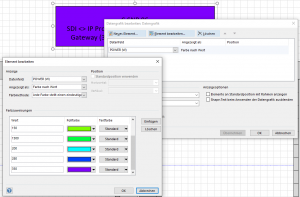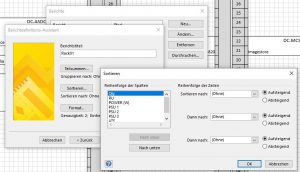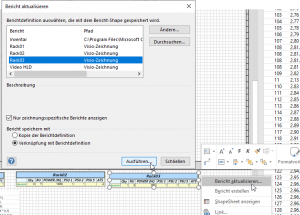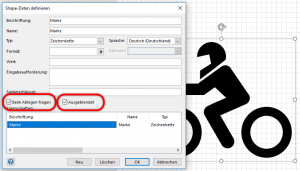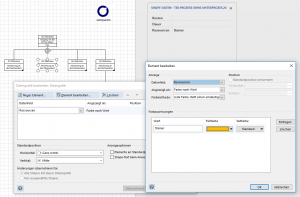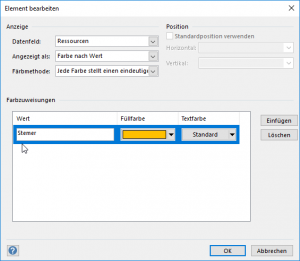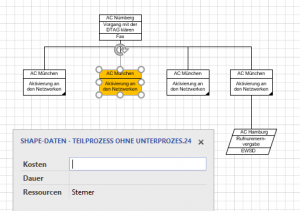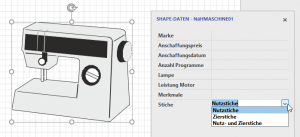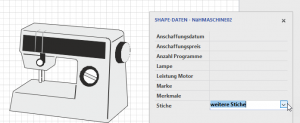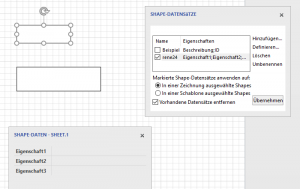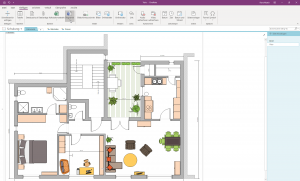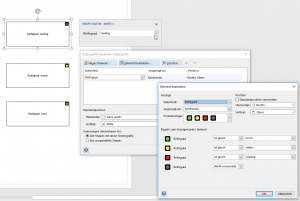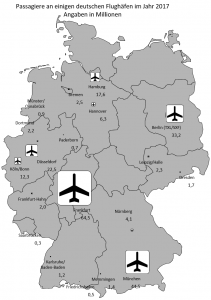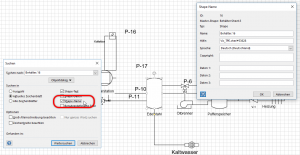Kategorie: Daten
Externe Daten
Wenn man in Visio externe Daten an eine Datei bindet, kann man leicht per Programmierung darauf zugreifen.
MsgBox ActiveDocument.DataRecordsets(1).CommandString
zeigt, dass ein SQL-Befehl dahinter liegt.
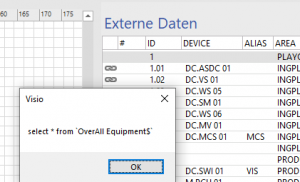
Mit einer Schleife kann man beispielsweise alle Namen auslesen:
ActiveDocument.DataRecordsets(1).DataColumns(j).Name
Shape-Reports
Schöne Aufgabe.
An eine Visio-Zeichnung wurden externe Daten gebunden: Eine Exceltabelle mit Informationen zu Racks. Die Aufgabe: Pro Gestell sollen die Infomationen der Racks zusammengefasst werden.
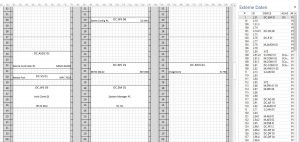
Nichts leichter als das – dafür stellt Visio einen Assistenten Shape-Berichte zur Verfügung.
Doch schon bei der ersten Frage zögere ich – welche Shapes sollen denn eingesammelt werden? Ich greife auf die x- und y-Position zu UND überprüfe, ob ein bestimmtes Datenfeld vorhanden ist. So stelle ich sicher, dass ich einerseits die Racks eines bestimmten Schrankes habe, andereseits aber nicht Elemente des Schranks selbst.
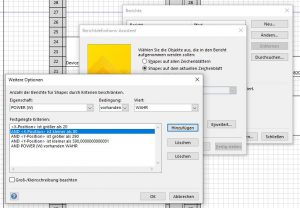
Der zweite Schritt ist leichter – es werden die Daten ausgewählt, die eingesammelt werden sollen.
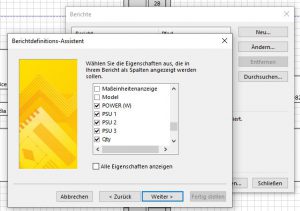
Da die Summe berechnet werden soll, muss man die Option „GESAMT“ wählen. Einzelwerte sollen nicht angezeigt werden. Dies kann man über die Schaltfläche „Optionen“ deaktivieren.
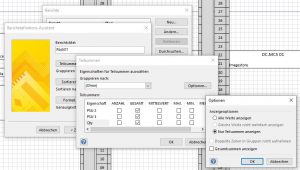
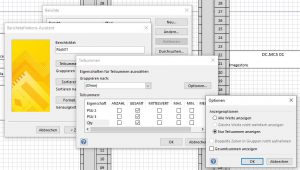
Über die Schaltfläche „Sortieren“ ist es möglich die Reihenfolge der Felder zu ändern.
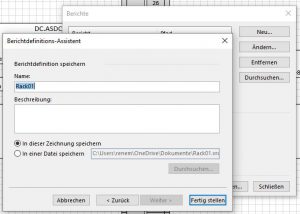
Und ausgeführt – als Visio-Shape in der Zeichnung. Ebenso werden weitere Berichte erzeugt.
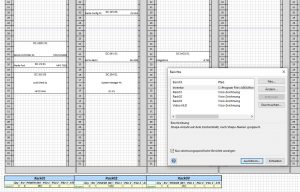
Über das Kontextmenü können die Berichte nun aktualisiert werden.
Shape-Daten
Datengrafik – funktioniert nicht …
Shape-Datensätze
OneNote
Datengrafik
Hallo Herr Martin,
Noch eine Frage zu Visio:
Ich würde die Prozesslandkarte gerne für eine Reifegradanalyse nutzen.
Das heißt konkret, dass in jedem Shape der Reifegrad in drei Stufen angegeben werden kann. Abhängig von der Angabe des Reifegrads (Bsp. niedrig, mittel, hoch) soll in oder neben dem Shape eine Ampel mit entsprechender Ampelfarbe angezeigt werden.
Die Angaben über die Reifegarde sollten aus Visio nach Excel für Auswertungen exportiert werden können.
Wie schätzen Sie die technische Umsetzung dieser Idee ein?
#####
Hallo Herr H.,
ich würde das mit einer Datengrafik lösen: definieren Sie ein Datenfeld (z.B. „Reifegrad“). Sie können sich den Text als Feld anzeigen lassen (Einfügen / Feld).
Dann wechseln Sie in die Registerkarte „Daten“, öffnen den Dialog „erweiterte Datengrafiken“ und erstellen eine Datengrafik.